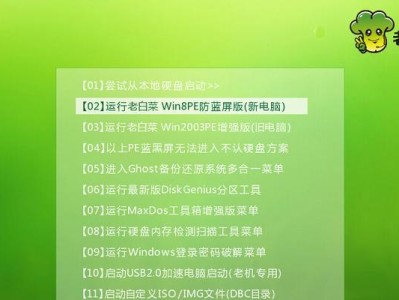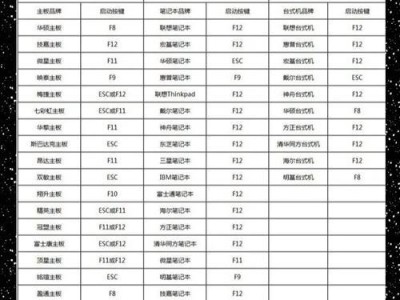在使用笔记本电脑过程中,由于各种原因,我们常常需要重新安装操作系统。而使用U盘装系统是一种方便快捷的方式。本文将为大家介绍如何使用U盘在电脑店轻松装系统,让你的笔记本焕然一新!
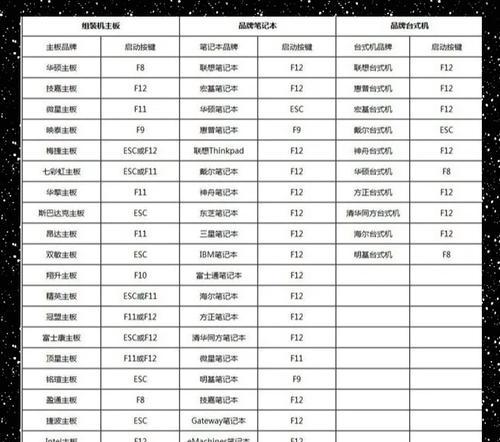
文章目录:
1.选择合适的U盘
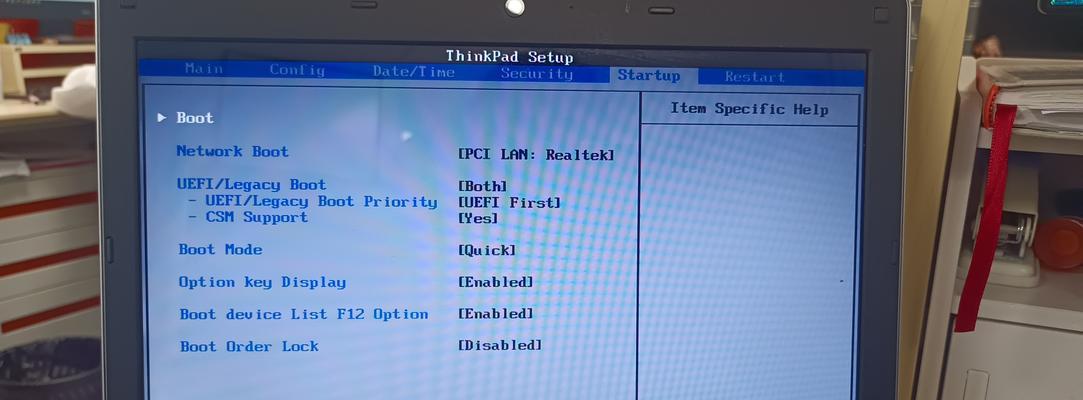
选择容量适中、质量可靠的U盘,确保能够顺利进行系统安装。
2.下载合适的系统镜像文件
在官方网站或信任的下载站点下载合适的系统镜像文件,并确保文件完整且无病毒。
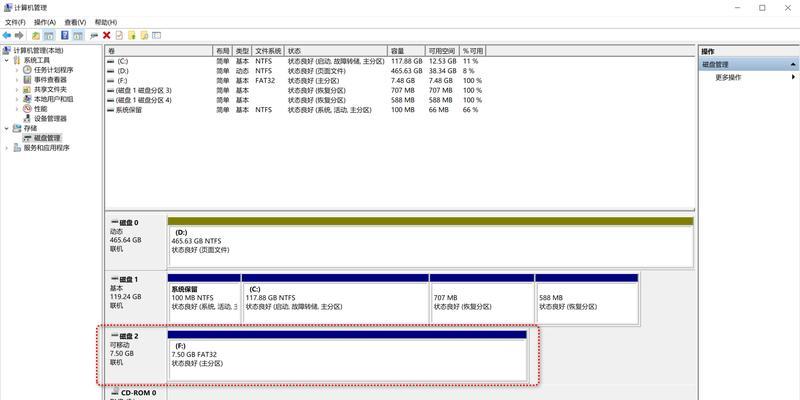
3.准备一个可引导的U盘制作工具
选择一款可靠的U盘制作工具,如Rufus、WinToUSB等,并安装在电脑上。
4.插入U盘并打开制作工具
将U盘插入电脑,打开已安装的U盘制作工具,准备开始制作可引导U盘。
5.选择系统镜像文件
在U盘制作工具中选择之前下载好的系统镜像文件,并确保选择正确的版本和语言。
6.设置U盘分区和格式化
根据需要设置U盘分区和格式化方式,通常选择MBR分区表和FAT32格式。
7.开始制作可引导U盘
点击制作或开始按钮,等待制作工具完成制作过程,期间不要拔出U盘或关闭工具。
8.设置笔记本电脑启动项
在笔记本电脑开机时按下相应键进入BIOS或引导菜单,将U盘设为第一启动项。
9.重启电脑并进入系统安装界面
重启电脑后,系统会自动从U盘启动,并进入系统安装界面,按照提示进行操作。
10.安装系统到笔记本电脑
根据系统安装界面的指示,选择安装位置和其他设置,开始将系统安装到笔记本电脑上。
11.等待系统安装完成
系统安装过程需要一定时间,请耐心等待,并确保电脑处于稳定的供电状态。
12.设置系统基本配置
系统安装完成后,按照个人需求进行基本配置,如语言、时区、网络等设置。
13.更新系统和驱动程序
及时更新系统和驱动程序,以确保笔记本电脑的稳定性和安全性。
14.安装常用软件和应用程序
根据个人需求安装常用软件和应用程序,以满足日常使用的需求。
15.检查系统稳定性并备份重要数据
检查安装后的系统稳定性,并及时备份重要数据,以防意外情况发生。
通过本文所介绍的步骤,你可以轻松地使用U盘在电脑店装系统,并让你的笔记本焕然一新。在进行操作时,记得选择合适的U盘,下载合适的系统镜像文件,准备一个可引导的U盘制作工具,并按照步骤进行操作。别忘了检查系统稳定性并备份重要数据,以保证日后使用的顺利和安全。祝你成功安装系统!